测试开发技术网站
博客
设计
设计
开发
Python
测试
unittest
运维
Linux基础应用
CI/CD
CI/CD
数据库
数据库
云计算
云计算
云原生
云原生
爬虫
爬虫
数据分析
数据分析
人工智能
人工智能
登录
注册
Ubuntu----Ubuntu系统如何设置分辨率供VNC远程访问
收藏本文
作者:redrose2100 类别: 日期:2023-03-19 23:46:24 阅读:1732 次 消耗积分:0 分
[【原文链接】Ubuntu----Ubuntu系统如何设置分辨率供VNC远程访问](http://devops-dev.com/article/563) (1)通过VMWare安装的Ubuntu虚拟机,当通过VNC访问时,默认情况下分辨率是不对的,比如当VNCView最大化的时候,如下,冥想分辨率不正常 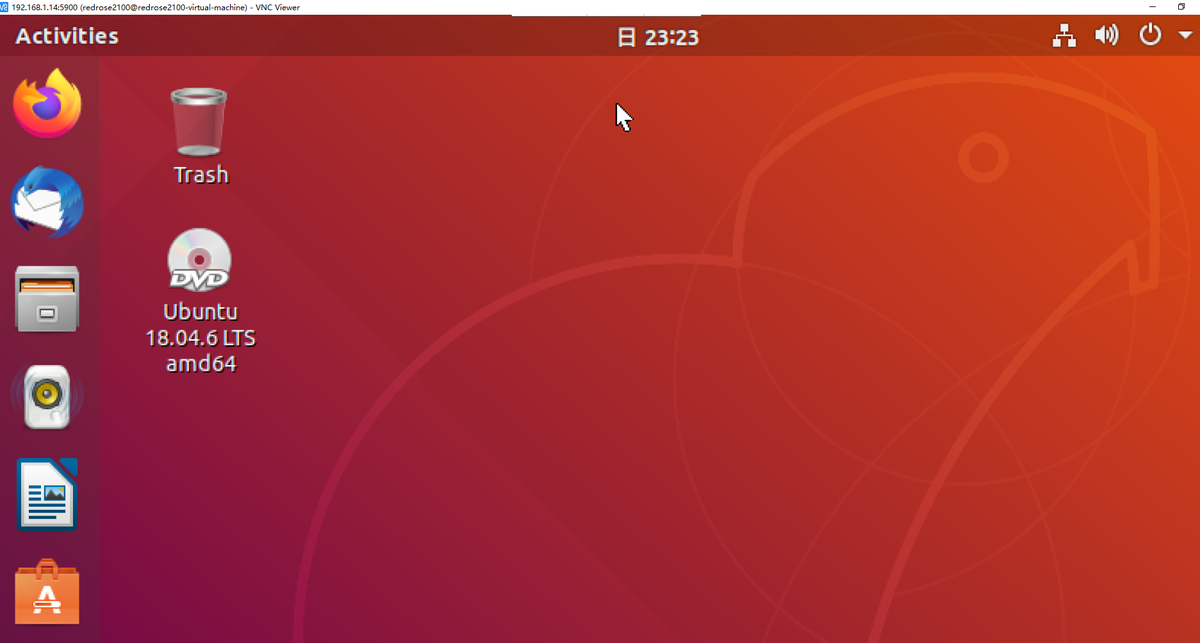 (2)打开终端,通过xrandr命令查看当前支持的分辨率,很明显这里没有1920x1080的类型  (3)执行如下命令创建一个1920x1080的分辨率 ```bash cvt 1920 1080 ``` 结果如下图所示  (4)执行如下命令创建一个新的模式 ```bash xrandr --newmode "1920x1080_60.00" 173.00 1920 2048 2248 2576 1080 1083 1088 1120 -hsync +vsync ``` 如下图所示  (5)紧接着执行如下命令 ```bash xrandr --addmode Virtual1 1920x1080_60.00 ``` 这里需要注意的是Virtual是通过xrandr命令查询得到的,如下图所示  执行结果如下所示  (6)此时打开settings  (7)然后点击【devices】  (8)然后依次点击【display】-【Resolution】,可以发现此时已经存在1920x1080的模式了,点击选择  (9)然后拖动设置窗口,点击【Apply】  (10)然后点击【Keep changes】  (11)此时可以发现VNCViewer全屏的时候,分辨率已经正常显示了  (12)以上设置属于临时性设置,当虚拟机重启后会又恢复到之前的状态,为了让以后虚拟机重启后仍然能保持1920x1080的分辨率,需要将一下两条命令写入 /etc/profile 文件,即通过 vi /etc/profile 命令编辑文件,并将以下两条命令写入 ```bash echo 'xrandr --newmode "1920x1080_60.00" 173.00 1920 2048 2248 2576 1080 1083 1088 1120 -hsync +vsync'>>/etc/profile echo 'xrandr --addmode Virtual1 1920x1080_60.00'>>/etc/profile ``` (13)至此Ubuntu系统的VNC访问的分辨率问题就设置好了
始终坚持开源开放共享精神,同时感谢您的充电鼓励和支持!
版权所有,转载本站文章请注明出处:redrose2100, http://blog.redrose2100.com/article/563
上一篇:
Appium----基于Ubuntu系统安装个人版免费的Android模拟器Genymotion模拟器
下一篇:
Appium----基于Ubuntu系统借助Genymotion模拟器创建一个终端设备
搜索
个人成就
出版书籍
《Pytest企业级应用实战》
测试开发技术全栈公众号
测试开发技术全栈公众号
DevOps技术交流微信群
加微信邀请进群
常用网站链接
开源软件洞察
云原生技术栈全景图
Python语言官方文档
Golang官方文档
Docker官方文档
Jenkins中文用户手册
Scrapy官方文档
VUE官方文档
Harbor官方文档
openQA官方文档
云原生开源社区
开源中国
Kubernetes中文文档
Markdown语法官方教程
Kubernetes中文社区
Kubersphere官方文档
BootStrap中文网站
JavaScript中文网
NumPy官方文档
Pandas官方文档
GitLink确实开源网站
数据库排名网站
编程语言排名网站
SEO综合查询网站
数学加减法练习自动生成网站
Kickstart Generator
文章分类
最新文章
最多阅读
特别推荐
×
Close
登录
注册
找回密码
登录邮箱:
登录密码:
图片验证码:
注册邮箱:
注册密码:
邮箱验证码:
发送邮件
注册邮箱:
新的密码:
邮箱验证码:
发送邮件